РНДИСМП6.СИС је датотека драјвера за Виндовс 10 и Виндовс 11. То је системска датотека која је неопходна да би рачунар правилно радио. Међутим, РНДИСМП6.СИС може да изазове проблеме ако се оштети или је застарео. Ако видите грешку на плавом екрану са кодом РНДИСМП6.СИС, то значи да ваш рачунар има проблема са учитавањем датотеке. Постоји неколико различитих начина да решите овај проблем. Један од начина да поправите грешке РНДИСМП6.СИС је ажурирање управљачких програма. Застарели управљачки програми могу изазвати разне проблеме, укључујући грешке плавог екрана. Ако нисте сигурни како да ажурирате своје управљачке програме, можете да користите алатку за ажурирање драјвера као што је Дривер Еаси. Дривер Еаси ће скенирати ваш рачунар у потрази за застарелим драјверима, а затим их ажурирати уместо вас. Други начин да поправите грешке РНДИСМП6.СИС је да користите чистач регистратора. Чистачи регистра су софтверски програми који скенирају ваш регистар у потрази за грешкама и затим их поправљају. Препоручујемо да користите алат као што је ЦЦлеанер. ЦЦлеанер је бесплатан чистач регистра који је безбедан за коришћење и може помоћи у исправљању грешака РНДИСМП6.СИС. Ако и даље видите грешке на плавом екрану РНДИСМП6.СИС, можда ћете морати да замените датотеку. Да бисте то урадили, мораћете да користите Виндовс инсталациони диск. Ако немате Виндовс инсталациони диск, можете преузети Виндовс 10 ИСО датотеку и користити је за креирање диска за покретање. Када имате диск за покретање, мораћете да покренете систем са њега, а затим да користите Виндовс окружење за опоравак да замените датотеку РНДИСМП6.СИС. РНДИСМП6.СИС грешке плавог екрана су досадне и фрустрирајуће, али се могу поправити. Ажурирањем управљачких програма, коришћењем чистача регистратора или заменом датотеке РНДИСМП6.СИС, можете решити проблем.
Ремоте Минипорт НДИС елиминише потребу за писањем драјвера НДИС минипорт уређаја за мрежне уређаје повезане на УСБ магистралу. РНДИСМП6 то може да уради тако што дефинише скупове порука независних од магистрале и опише како ће функционисати са УСБ магистралом. РНДИСМП6.СИС је датотека кернела која олакшава покретање УСБ Етхернет мреже на Виндовс уређајима. То је критичан систем датотека који може да сруши ваш уређај и изазове плави екран смрти. Срећом, можете пратити неколико једноставних корака да бисте решили грешку на плавом екрану РНДИСМП6.СИС.

ДРИВЕР_ИРКЛ_НОТ_ЛЕСС_ОР_ЕКУАЛ, који није успео РНДИСМП6.СИС
Поправи РНДИСМП6.СИС грешку плавог екрана у оперативном систему Виндовс 11/10
Пратите упутства ако РНДИСМП6.СИС грешка Плави екран се стално појављује на вашем Виндовс уређају:
- Покрените алатку за решавање проблема са мрежним адаптером
- Покретање СФЦ и ДИСМ скенирања
- Ажурирајте УСБ и мрежне драјвере
- Користите Поверсхелл скрипту
- Покрените ове мрежне команде
- Ресетујте мрежна подешавања
- Враћање система у стање пре појаве проблема
Погледајмо их сада детаљно.
1] Покрените алатку за решавање проблема са мрежним адаптером.
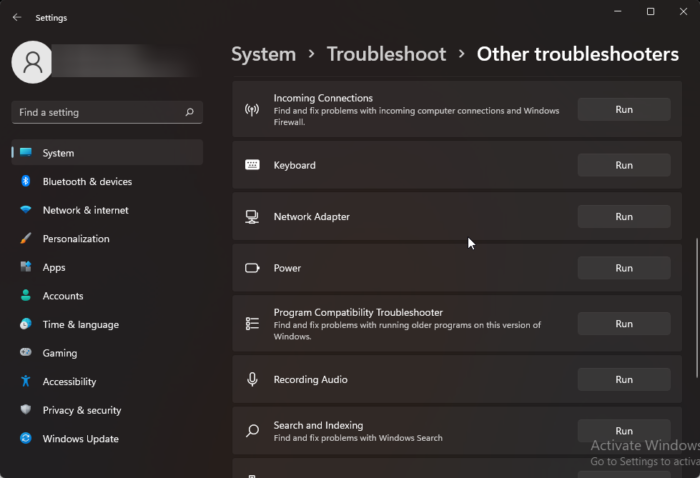
Пре него што почнете са различитим методама за решавање проблема, покушајте да покренете Мицрософт Аутоматиц Троублесхоотинг Сервицес као први корак у дијагностици и решавању проблема. решите уобичајене проблеме са мрежом. Ево како:
- клик Виндовс тастер + И отворен Подешавања .
- Померите се надоле и кликните на Решавање проблема > Други алати за решавање проблема .
- Притисните трчање близу Мрежни адаптер и пратите упутства на екрану.
2] Покрените СФЦ и ДИСМ скенирање
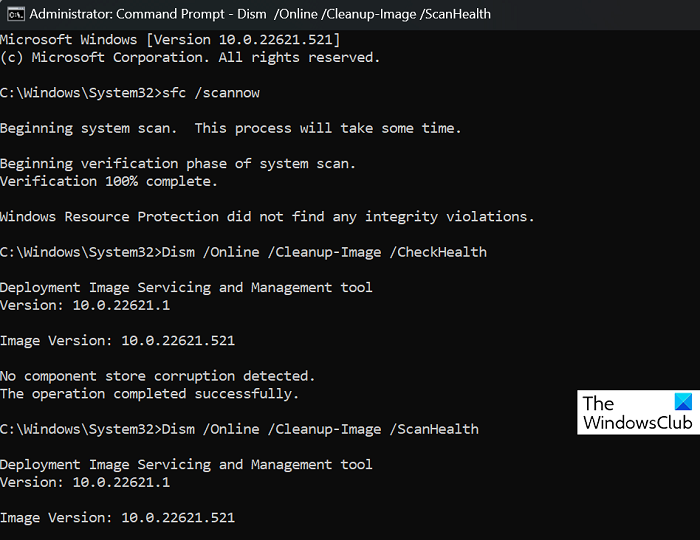
РНДИСМП6.СИС није успео. Плави екран може да се појави због оштећених/оштећених Виндовс системских датотека или оштећене слике система. Покрените СФЦ и ДИСМ да их скенирате и поправите. Ево како:
Кликните на Прозор тастер и претрага Командна линија .
Притисните Покрени као администратор .
Унесите следеће команде једну по једну и притисните Ентер:
За СФЦ:
спори одговор тастатуре виндовс 10|_+_|
За ДИСМ:
3ФЕДА13Ф112К43К40Ф18А8Э845ФДЭ8226Д793Б54Након тога, поново покрените уређај и проверите да ли је грешка Кернелбасе.длл која је узроковала пад апликација исправљена.
3] Ажурирајте УСБ и мрежне драјвере
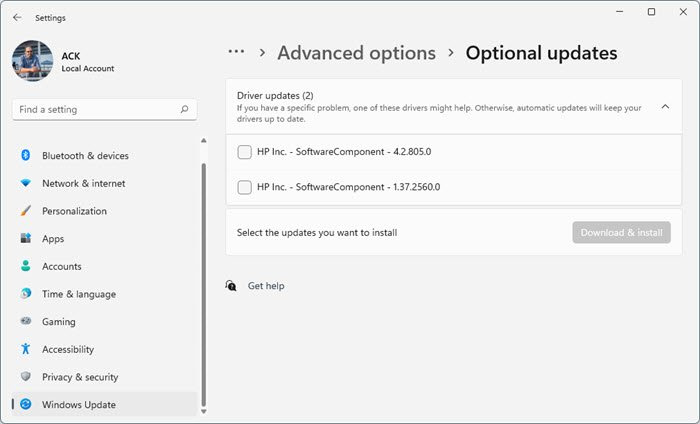
Застарели или оштећени УСБ и мрежни драјвери такође могу бити узрок отказивања плавог екрана РНДИСМП6.СИС. Ажурирајте мрежне драјвере свог уређаја и проверите да ли је проблем решен. Ево како да то урадите:
- Отвори Подешавања и идите на Подешавања > Ажурирање и безбедност > Виндовс Упдате .
- Одмах испод њега пронађите везу на коју се може кликнути − Погледајте додатна ажурирања .
- У одељку „Ажурирања управљачког програма“ биће доступна листа ажурирања које можете да инсталирате ако наиђете на проблем ручно.
4] Онемогућите услугу нетсетупсвц и извршите измене у уређивачу регистра.
Ако и даље не можете да поправите ову грешку, онемогућите услугу мрежне конфигурације (НетСетупСвц), унесите измене у уређивач регистра, а затим је поново омогућите. Ево како:
клик Кренути дугме, тражи Командна линија и изаберите Покрени као администратор .
Унесите следећу команду и кликните улази .
Д367Ф49Ф3ДД388396Б2Д635Е395Ц399А46А36Ц73Сада притисните дугме Виндовс тастер + Р отворен трчање Ћаскање.
Тип регедит и ударио улази .
Када се отвори уређивач регистра, идите на следећу путању:
407Б39А2674ФК30720ЕКА22А03Б7Б6Ф3593А7Д8Фдодај три двострука реч поименце ЕслиТип , Врста медија , и ПхисицалМедиаТипе инсталиран у 6 , 0 , и И , редом.
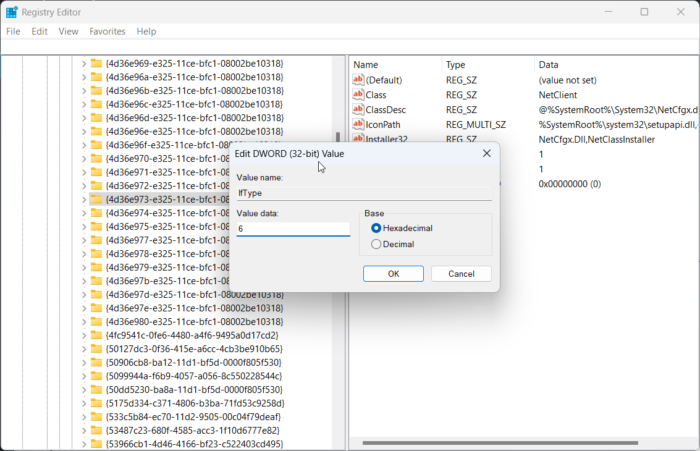
Опет, отвори Командна линија и омогућите нетсетупсвц тако што ћете покренути следећу команду.
8А093829ДА26Ф7ДК4ФА150ДАФД74626830410808Након тога, поново покрените рачунар и проверите да ли је грешка РНДИСМП6.СИС исправљена.
5] Покрените ове мрежне команде
Покрените мрежне команде ресетујте ТЦП/ИП стек, освежите ИП адресу, ресетујте Винсоцк и исперите кеш резолвера ДНС клијента. Ево како да то урадите:
клик Прозор кључ, тражи Командна линија и изаберите Покрени као администратор .
Унесите следеће команде једну по једну и притисните Ентер.
|_+_|Након тога, поново покрените уређај.
6] Ресетујте мрежна подешавања
Ако вам ниједан од ових корака није помогао, ресетујте мрежна подешавања уређаја. Извођење мрежног ресетовања ће уклонити, а затим поново инсталирати све ваше мрежне адаптере. Ово ће такође ресетовати сва повезана подешавања на њихове подразумеване вредности. Ево како то можете учинити:
- клик Виндовс тастер + И отворен Подешавања .
- Пребаците на Мрежа и Интернет > Напредна подешавања мреже > Ресетуј мрежу.
- Притисните Ресетујте одмах поред Ресетуј мрежу и пратите упутства на екрану.
7] Вратите систем у стање пре појаве проблема
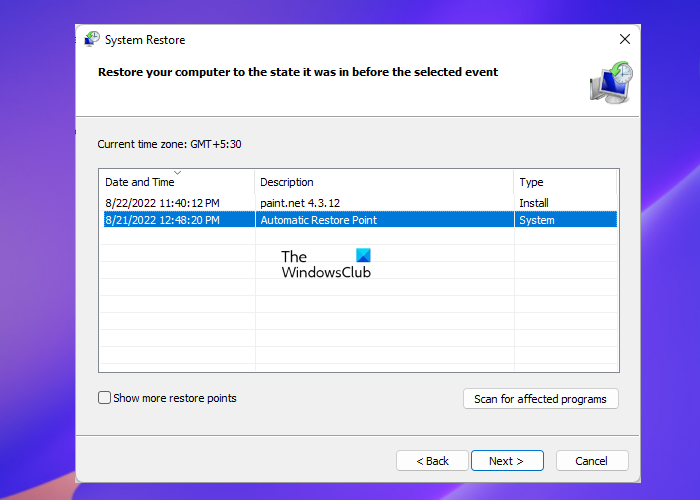
До грешака на плавом екрану може доћи због неуспеха инсталације или оштећења података. Опоравак система може да врати ваш уређај у радно стање без поновног инсталирања оперативног система. Ово ће вратити Виндовс окружење инсталирањем датотека и поставки сачуваних у тачки враћања. Ево како можете да извршите враћање система у претходно стање. Имајте на уму да се ово може урадити само ако сте претходно креирали тачку за враћање система.
Исправити: Ошибка ндис.сис БСОД БУГЦОДЕ_НДИС_ДРИВЕР
Зашто се грешка плавог екрана појављује у оперативном систему Виндовс 11?
Грешка плавог екрана често узрокује неочекивано рушење, искључивање или поновно покретање уређаја. Када дође до ове грешке, видећете плави екран са поруком да је ваш уређај наишао на проблем и да треба да се поново покрене. Овакве грешке се често јављају због оштећених управљачких програма и системских датотека.












![Гласовно бирање из Гоогле докумената не ради [поправљено]](https://prankmike.com/img/google-docs/7C/google-docs-voice-typing-not-working-fixed-1.png)


